Muchas veces ocupamos nuestro tiempo de procesamiento pensando en lo que se puede agregar a nuestras imágenes para hacerlas más impactantes; más nitidez, contraste o color. Pero, esta puede no ser siempre la mejor ruta a seguir. La vieja expresión "Menos es más" se puede aplicar a muchos aspectos de la fotografía, y es especialmente cierto cuando se trata de colores.

Las imágenes desaturadas son cada vez más populares, especialmente entre los fotógrafos de naturaleza, paisajes y calles. Por contradictorio que parezca, eliminar parte de la saturación de color puede ser más efectivo que agregarlo en algunas situaciones. Dicho esto, para hacer una fotografía fuertemente desaturada hay más que simplemente trabajar con los controles deslizantes de saturación y vitalidad en Lightroom o ACR.
En este artículo, lo guiaré a través de todos los pasos necesarios para procesar una imagen cambiante y desaturada en Lightroom. Es extremadamente fácil y lo ayudará a agregar una apariencia única a sus imágenes. Pero primero, un poco de conocimiento que debe comprender antes de que comencemos a procesar nuestras fotos.
¿Qué es la saturación?
Puede parecer una de esas situaciones del tipo "No hace falta decirlo", pero ¿alguna vez ha pensado realmente en lo que significa la saturación o cómo puede afectar sus imágenes? En lo que respecta a la fotografía, la saturación es la intensidad general de un color. Técnicamente, la saturación puede verse como la diferencia entre un color y el blanco puro en el espectro de color.
Para nuestros propósitos, la saturación es la profundidad de los colores presentes en una fotografía. La intensidad de los colores en una imagen se puede controlar globalmente (afectando a toda la foto) de varias maneras, como:el control deslizante de saturación, el panel HSL y la curva de tono. Además, la saturación se puede controlar de forma selectiva, solo para ciertas áreas de la imagen, mediante el uso de las herramientas de filtro y pincel. Al final, los ajustes de saturación se aplican a todos los colores sin importar su luminancia.
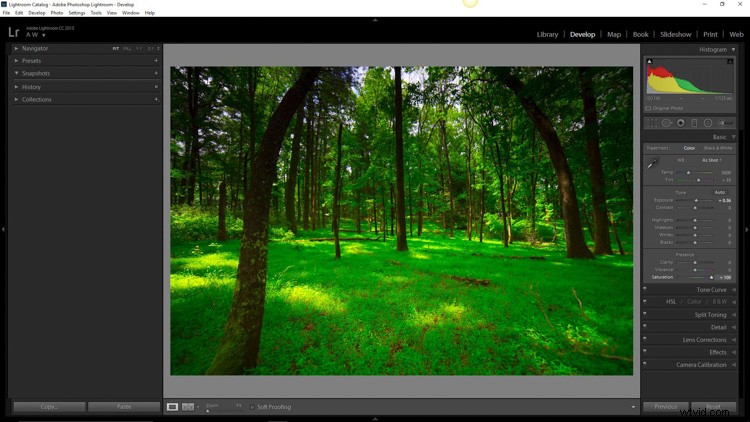
Saturación completa de +100 aplicada:observe el histograma aquí.
¿Qué es Vibrance?
Vibrance es un concepto algo más interesante. Este es un término que Adobe ha usado para etiquetar algo que es muy similar a la saturación. La diferencia entre saturación y vitalidad no siempre es blanco y negro (color humor), pero hay una distinción.
El control deslizante de saturación controla la intensidad de todos los tonos de color en la imagen, independientemente de su luminancia. Esto significa que todos los colores cuyo brillo cae en los reflejos, los tonos medios y las sombras se ven afectados. La intensidad es diferente, ya que solo afecta la saturación de los colores cuya luminancia se encuentra en el rango de tonos medios. Se ha denominado saturación inteligente, y tiendo a estar de acuerdo. Vibrance es muy útil para mejorar o, en nuestro caso, desaturar los colores dentro de una foto, sin ser tan duro como el control deslizante de saturación.
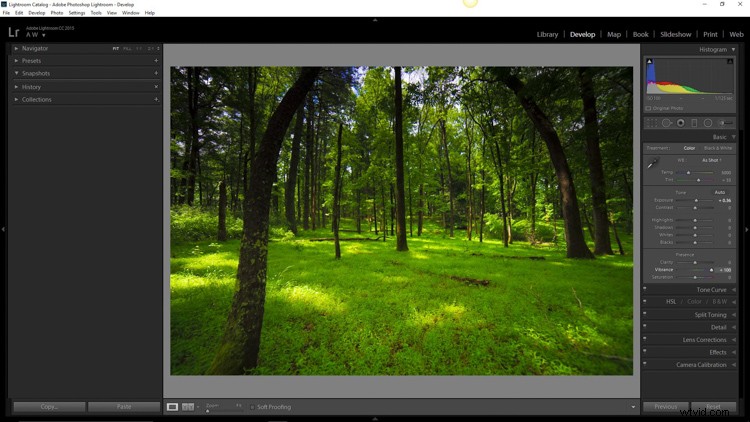
+100 Vibrance aplicado:observe la diferencia entre este histograma y el de saturación.
¿Cuándo funciona mejor la desaturación?
Los colores brillantes se prestan a las fotos cuando la intención es darle una sensación optimista o más alegre a la imagen. No quiere decir que todas las imágenes menos saturadas tengan que ser melancólicas o menos alegres, la mayoría de las veces es todo lo contrario. El propósito de los tonos desaturados o apagados no es amortiguar el espíritu de una foto, sino mejorar el estado de ánimo. Aún así, la mayoría de las veces, las fotografías que más se benefician de la desaturación son aquellas que llevan una sensación subyacente de melancolía. Las imágenes que funcionan bien con la desaturación incluyen, entre otras, las siguientes:
- Retrato temperamental
- Fotografías terrenales al aire libre
- Paisajes urbanos y paisajes urbanos
- Enfatizar condiciones climáticas húmedas como lluvia, neblina o niebla
Ahora que ha sido paciente y ha soportado el por qué, pasaremos al cómo.
Cómo desaturar imágenes de manera efectiva
La mayoría de las veces, el proceso real de desaturación se logra con el control deslizante de vibración más que con el control deslizante de saturación en sí. La clave es desaturar la imagen sin que parezca plana y completamente incolora. Casi siempre debe haber puntos de color que se enfaticen. Como ocurre con la mayoría de los aspectos de la fotografía, menos puede ser más. No quite demasiado color y asegúrese de trabajar con los colores que mejoran la foto. Debe tratarse de armonía.
Comenzamos con un archivo RAW directamente de la cámara.

Aquí tenemos la misma imagen después de ser enderezada, y aplicados algunos ajustes en el panel básico de Adobe Lightroom. También utilicé la herramienta de filtro de densidad neutra para igualar la exposición del cielo, los edificios y el agua. Luego se agregó +45 de dehaze.

Ahora que hemos terminado con nuestros ajustes básicos, puede comenzar el proceso de desaturación. Encuentro que generalmente funciona mejor guardar los ajustes de saturación hacia el final del proceso de edición. Tenga en cuenta que hay un número infinito de direcciones en las que puede tomar sus efectos de saturación, así que diviértase con esta parte.
Busque la sección Presencia del panel básico en el módulo de desarrollo de Lightroom.
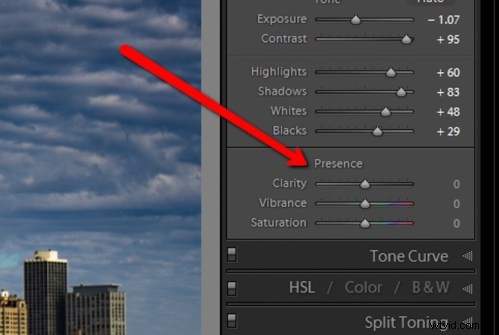
Para esta imagen, llevé la saturación a -40.
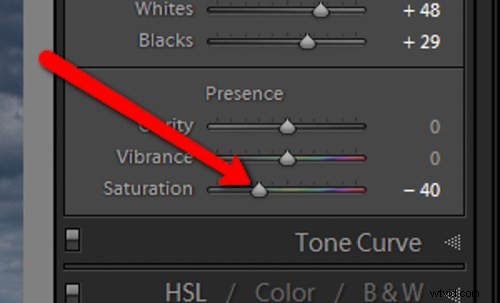
Esto lleva toda la foto a un estado considerablemente desaturado.

Por sí sola, la desaturación deja la imagen un poco plana. Para contrarrestar esto, aumentemos la intensidad a +25.
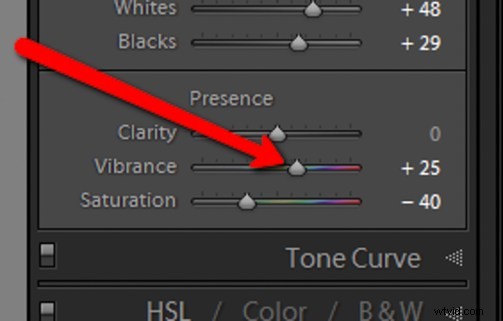
Recuerde que la vitalidad afecta los colores solo en los tonos medios. En este caso, se amplifican los tonos azul, naranja y amarillo. Esto hace que se destaquen más dentro de la imagen, agregando un poco más de pop.

Ahora, aquí es donde las cosas se ponen interesantes. En lugar de conformarnos con una imagen que simplemente está desaturada, ahora tomaremos el control total con algunas opciones avanzadas para que la foto se destaque.
Para ello, recurrimos al panel de curvas. La curva de tono es simplemente una representación gráfica de la luminancia presente en la imagen. Si alguna vez has visto una foto de estilo antiguo, lo más probable es que se hayan aplicado algunas modificaciones con esta técnica. Lo que queremos hacer es desvanecer ligeramente la imagen para agregar una sensación de lavado a la escena. Principalmente se aclararán los negros y se realzarán los reflejos. Esto forma una especie de curva en S y se parece a la siguiente imagen:
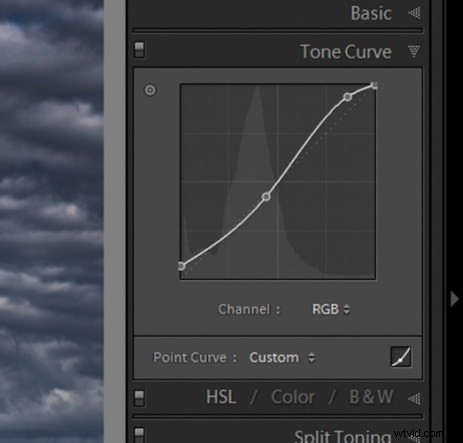
Lo que nos deja un efecto sutilmente difuminado.

Los edificios y el agua todavía se ven un poco monótonos, por lo que para agregar un poco de intensidad de color recurriremos una vez más a nuestro viejo amigo, la herramienta de filtro graduado. Esto permitirá agregar un poco más de color donde sea necesario, sin afectar toda la imagen.
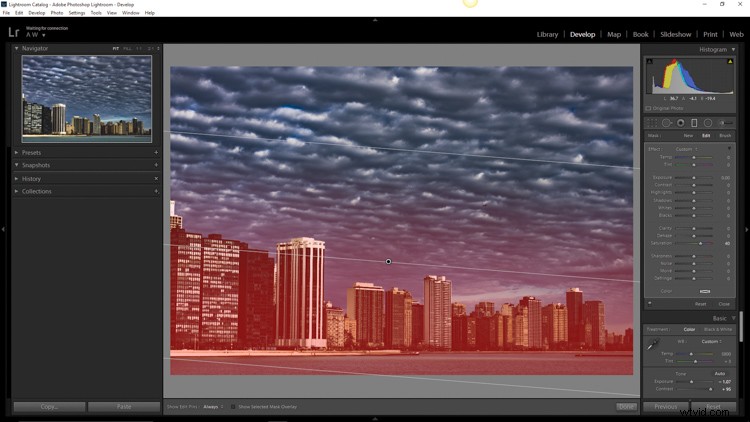
Lo que nos deja con una fotografía muy diferente a la que comenzamos unos minutos antes.

La diferencia es bastante evidente cuando se compara con el archivo RAW original.
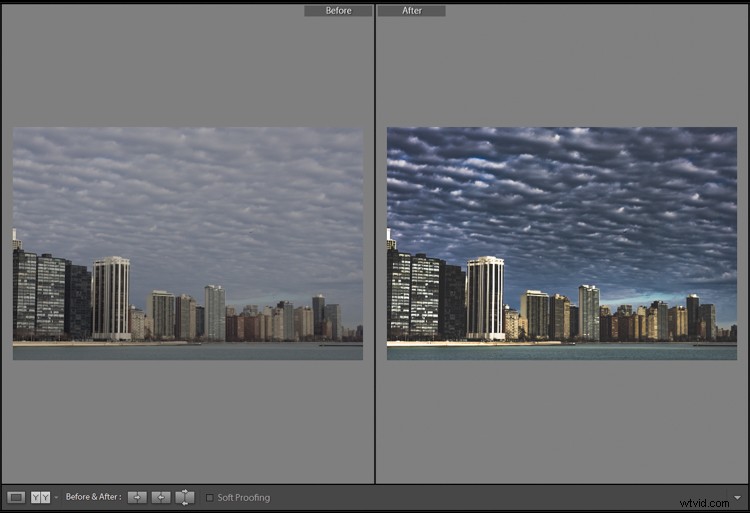
Desaturar una fotografía va mucho más allá que simplemente quitarle el color. Claro, puede mover esos controles deslizantes hacia la izquierda y continuar alegremente, pero ¿por qué no pasar al siguiente nivel y realmente hacerlos únicos? Recuerde estos puntos clave:
- Comience con un archivo RAW para obtener el rango más dinámico posible.
- Realice primero todos los ajustes básicos, como la exposición, el contraste y la claridad.
- No exageres con la desaturación.
- Haga uso del panel de curva de tono para agregar ambiente adicional.
- Afine su producto terminado usando ajustes locales como la herramienta de filtro graduado o el cepillo de ajuste.
Lo importante a recordar es nunca subestimar las posibilidades de sus imágenes. Tómese su tiempo para experimentar con diferentes efectos hasta que descubra cuál le gusta más. Puede ser algo completamente diferente de lo que esperabas.
Aquí hay algunos ejemplos más de imágenes procesadas con un aspecto desaturado:





¿Tienes algunas fotos que has desaturado a propósito? Asegúrese de compartirlos con nosotros en los comentarios a continuación.
Nota del editor: Adam también tiene un paquete de ajustes preestablecidos de Lightroom llamado Cinemático desaturado que le dará este tipo de aspecto. Inspirado en películas y series de televisión, este paquete de 25 ajustes preestablecidos de Lightroom logrará efectos desaturados atractivos. Perfecto para dar a sus imágenes un aspecto cinematográfico simulado. Puede obtener más información al hacer clic en el enlace.
